1、打开PS6,打开花纹图片

2、点击“滤镜”-“风格化”-“查找边缘”


3、点击“图像”-“模式”-“灰度”



4、点击“文件”-“存储”,保存为psd文件
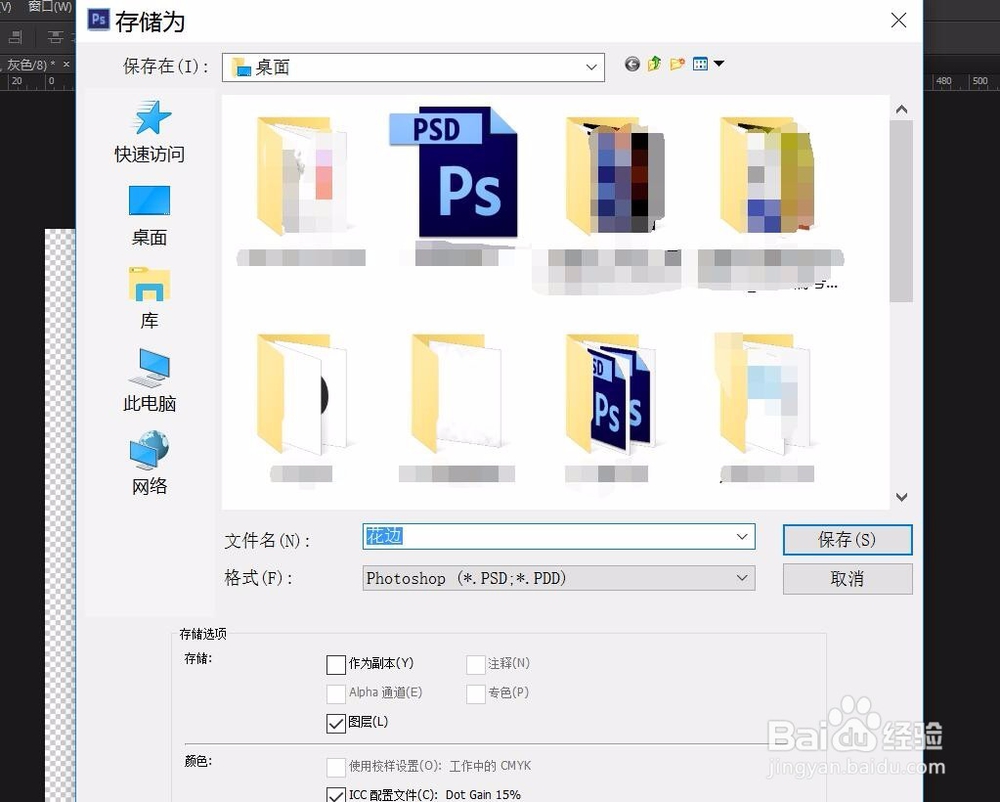
5、打开木纹图片

6、点击“滤镜”-“滤镜库”-“纹理化”,点击右边的小按钮“载入纹理”
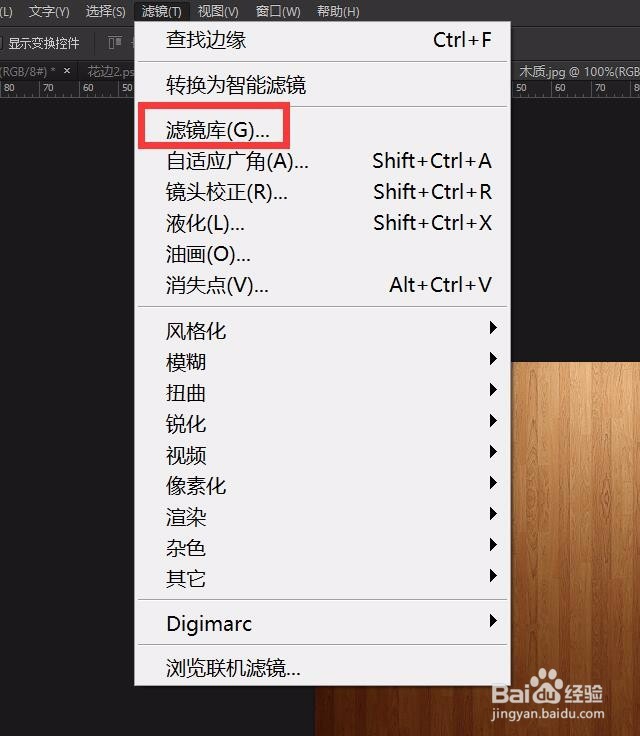
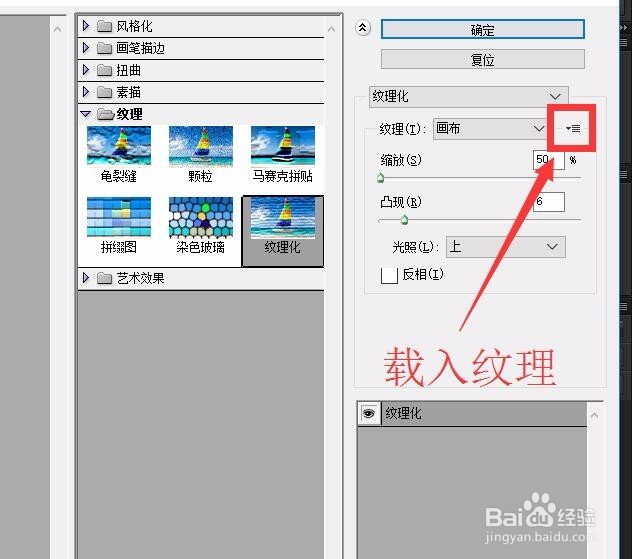
7、点击刚才保存的花边素材
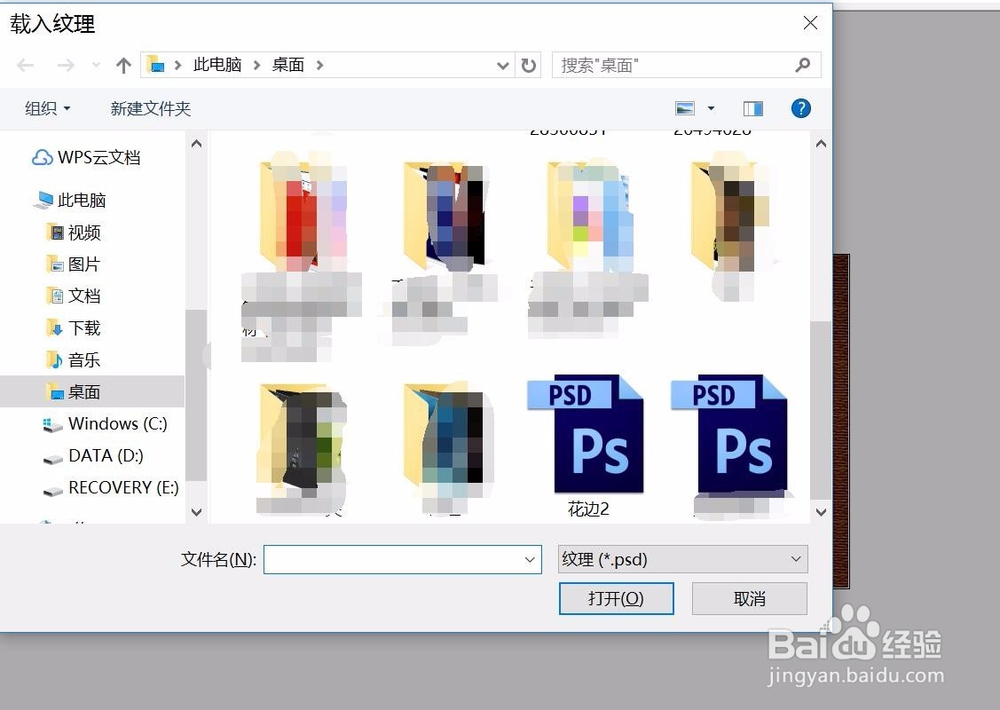
8、可以马上看到花边已经嵌入木纹里了

9、点击确定,可以看到最终的效果

10、如果再次点击滤镜库的纹理效果,花纹效果更明显
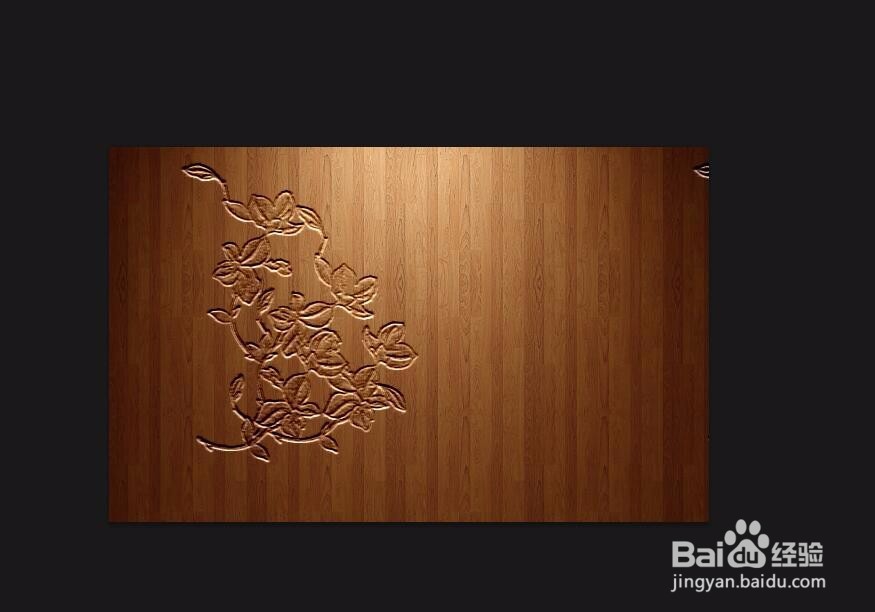
11、改变缩放与凸现数值,会有不一样的效果

1、打开PS6,打开花纹图片

2、点击“滤镜”-“风格化”-“查找边缘”


3、点击“图像”-“模式”-“灰度”



4、点击“文件”-“存储”,保存为psd文件
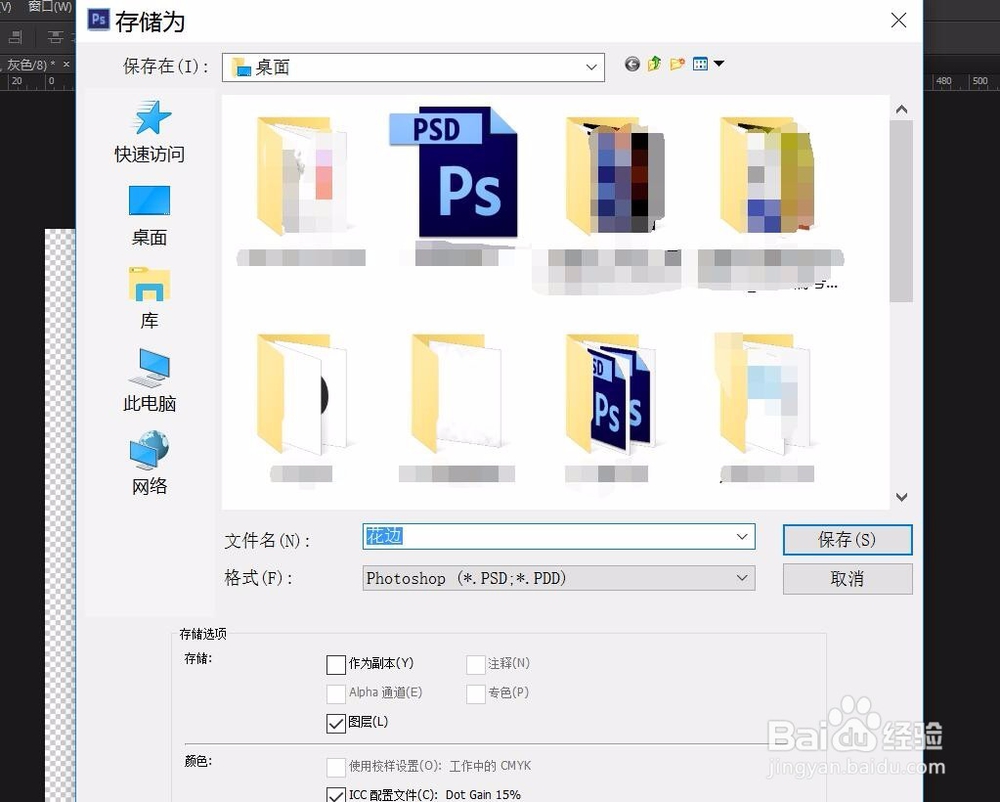
5、打开木纹图片

6、点击“滤镜”-“滤镜库”-“纹理化”,点击右边的小按钮“载入纹理”
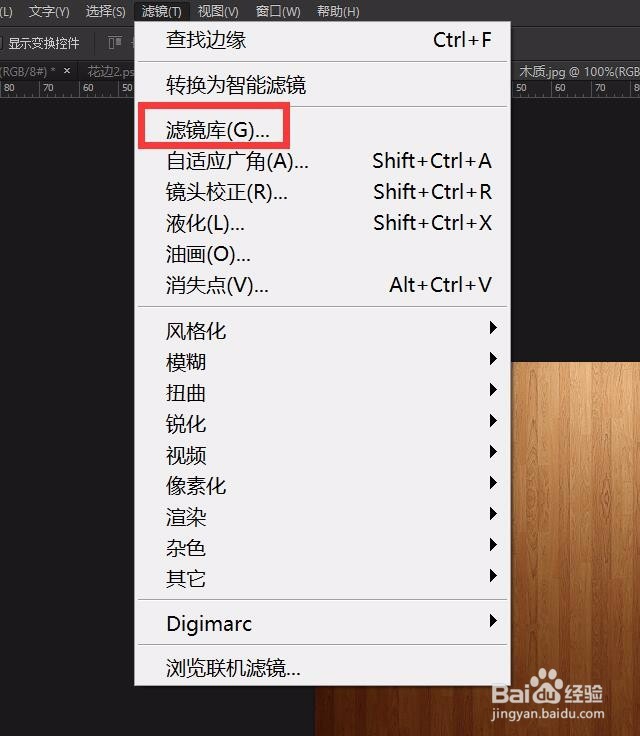
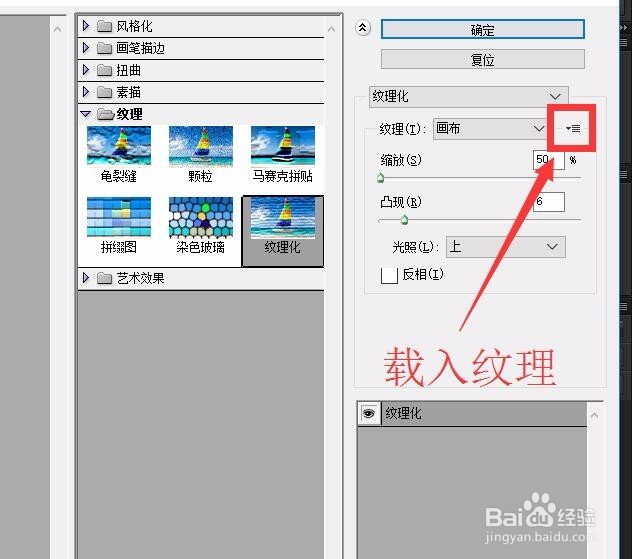
7、点击刚才保存的花边素材
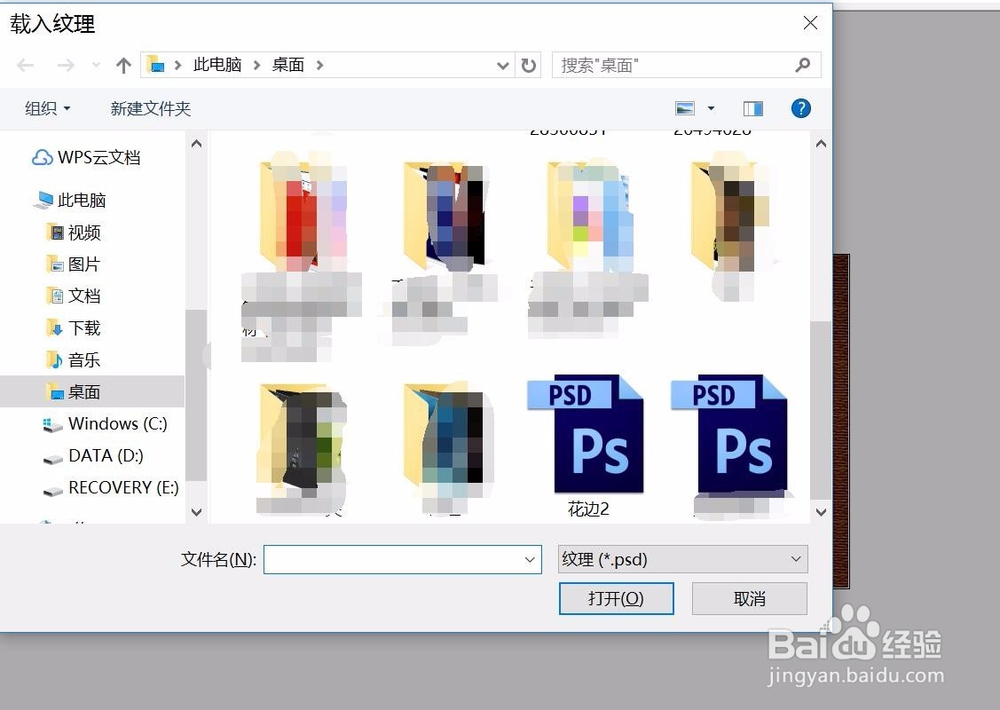
8、可以马上看到花边已经嵌入木纹里了

9、点击确定,可以看到最终的效果

10、如果再次点击滤镜库的纹理效果,花纹效果更明显
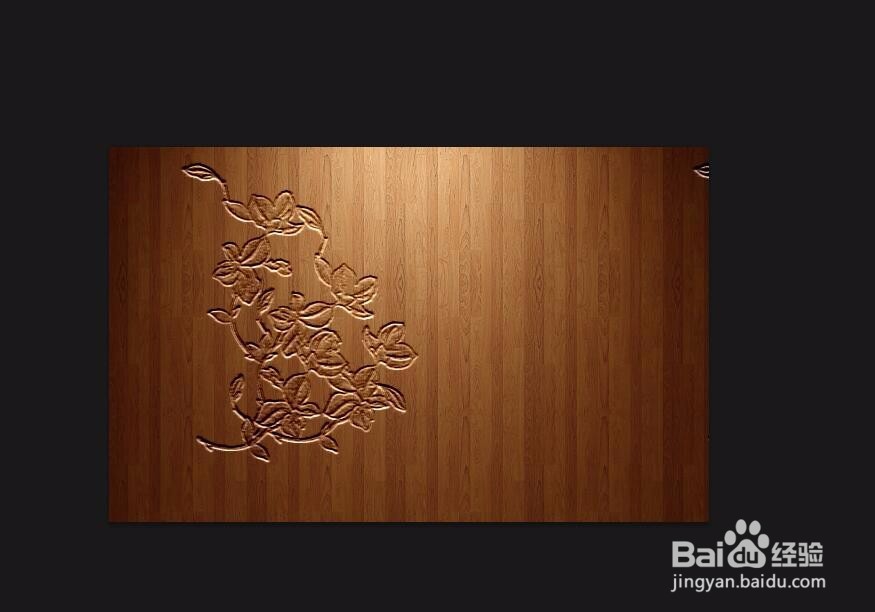
11、改变缩放与凸现数值,会有不一样的效果
